Prometheus ist ein Systemüberwachungstool, das zur Aufzeichnung von Echtzeitmetriken und der Systemleistung in einer Zeitreihendatenbank verwendet wird. Es handelt sich um Open-Source-Software, die ursprünglich bei SoundCloud mit der Programmiersprache Go entwickelt wurde.
Sie können unter anderem Anwendungen und Systemressourcen wie CPU-Auslastung, Speicherauslastung und Netzwerkbandbreite überwachen.
Auf Prometheus kann über eine Webschnittstelle zugegriffen werden, sodass Sie Ihren Server von jedem Gerät aus überwachen können. Darüber hinaus können Sie Benachrichtigungen per E-Mail und SMS senden, falls ein Problem in Ihrem System festgestellt wird.
In diesem Leitfaden besprechen wir, wie Sie Prometheus unter Ubuntu 20.04 installieren können.
Schritt 1:Systembenutzer und Verzeichnis erstellen
Zuerst müssen Sie einen Systembenutzer und eine Gruppe für Prometheus erstellen. Lassen Sie uns einen Benutzer, eine Gruppe und ein Verzeichnis namens Prometheus erstellen. Führen Sie die folgenden Befehle aus:
$ sudo useradd --no-create-home --shell /bin/false prometheus
$ sudo useradd --no-create-home --shell /bin/false node_exporter
Danach müssen wir Verzeichnisse zum Speichern von Prometheus-Dateien und -Daten erstellen. Erstellen Sie ein /var/lib-Verzeichnis für seine Daten und ein /etc-Verzeichnis für Konfigurationsdateien.
$ sudo mkdir /etc/prometheus $ sudo mkdir /var/lib/prometheus
Ändern Sie als Nächstes den Benutzer- und Gruppenbesitz in den neuen Verzeichnissen auf den von Ihnen erstellten Prometheus-Benutzer. Ausführen:
$ sudo chown prometheus:prometheus /etc/prometheus $ sudo chown prometheus:prometheus /var/lib/prometheus
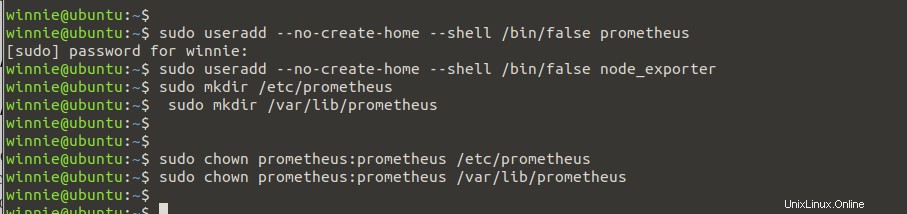
Schritt 2:Prometheus herunterladen
Laden Sie als Nächstes die neueste Prometheus-Archivdatei von Github oder der offiziellen Prometheus-Seite herunter. Führen Sie den folgenden wget-Befehl aus:
$ wget https://github.com/prometheus/prometheus/releases/download/v2.21.0/prometheus-2.31.0.linux-amd64.tar.gz
Verwenden Sie dann die sha256sum-Befehlszeile, um die Integrität der soeben heruntergeladenen Prometheus-Archivdatei zu überprüfen.
$ sha256sum prometheus-2.31.0.linux-amd64.tar.gz

Stellen Sie sicher, dass das Ergebnis des obigen Befehls mit der SHA256-Prüfsumme auf der offiziellen Prometheus-Downloadseite übereinstimmt. Es garantiert, dass unsere Datei authentisch und nicht beschädigt ist.
Extrahieren Sie als Nächstes den Inhalt der Archivdatei.
$ tar -xvf prometheus-2.21.0.linux-amd64.tar.gz
Navigieren Sie wie gezeigt in den Prometheus-Ordner:
$ cd prometheus-2.21.0.linux-amd64
Verwenden Sie den Befehl ls, um den Inhalt des Ordners anzuzeigen. Sie sehen zwei Binärdateien (Prometheus und promtool), eine prometheus.yml, zwei Konsolen und Konsolenbibliotheksverzeichnisse, die die Webschnittstellendateien enthalten.

Schritt 3:Prometheus-Binärdateien kopieren
Wie Sie sehen, enthält das Prometheus-Verzeichnis zwei Binärdateien, Prometheus und Promtool. Kopieren Sie die Binärdateien wie gezeigt in das Verzeichnis /usr/local/bin:
$ sudo cp prometheus-2.31.0.linux-amd64/prometheus /usr/local/bin/ $ sudo cp prometheus-2.31.0.linux-amd64/promtool /usr/local/bin/
Legen Sie als Nächstes den Benutzer- und Gruppenbesitz für die Binärdateien fest. Führen Sie die Befehle aus:
$ sudo chown prometheus:prometheus /usr/local/bin/prometheus $ sudo chown prometheus:prometheus /usr/local/bin/promtool

Schritt 4:Prometheus-Konsolenbibliotheken kopieren
Wir müssen auch die Verzeichnisse prometheus console und console_libraries nach /etc/prometheus/ kopieren. Ausführen:
$ sudo cp -r prometheus-2.31.0.linux-amd64/consoles /etc/prometheus sudo cp -r prometheus-2.31.0.linux-amd64/console_libraries /etc/prometheus $ sudo cp -r prometheus-2.31.0.linux-amd64/prometheus.yml /etc/prometheus
Aktualisieren Sie dann den Benutzer- und Gruppenbesitz im Verzeichnis /etc/promotheus mit dem folgenden Befehl:
$ sudo chown -R prometheus:prometheus /etc/prometheus/consoles $ sudo chown -R prometheus:prometheus /etc/prometheus/console_libraries $ sudo chown -R prometheus:prometheus /etc/prometheus/prometheus.yml
Prometheus wurde nun erfolgreich auf unserem System installiert. Bestätigen Sie die installierte Version mit dem Befehl:
$ prometheus --version $ promtool --version
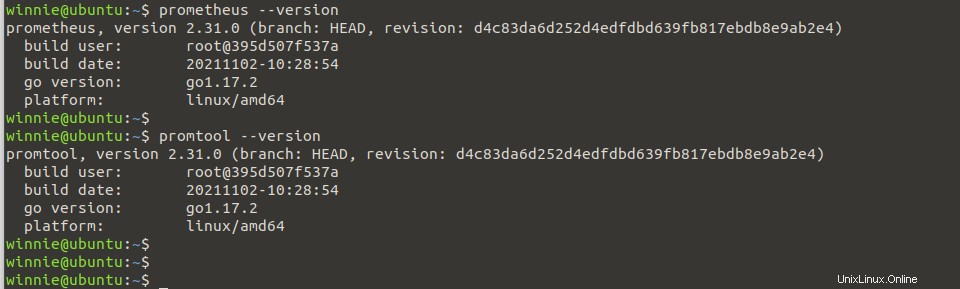
Schritt 5:Prometheus konfigurieren
Öffnen Sie als Nächstes die Prometheus-Standardkonfigurationsdatei wie unten gezeigt. Sie können die Einstellungen nach Ihren Wünschen ändern
$ cat /etc/prometheus/prometheus.yml
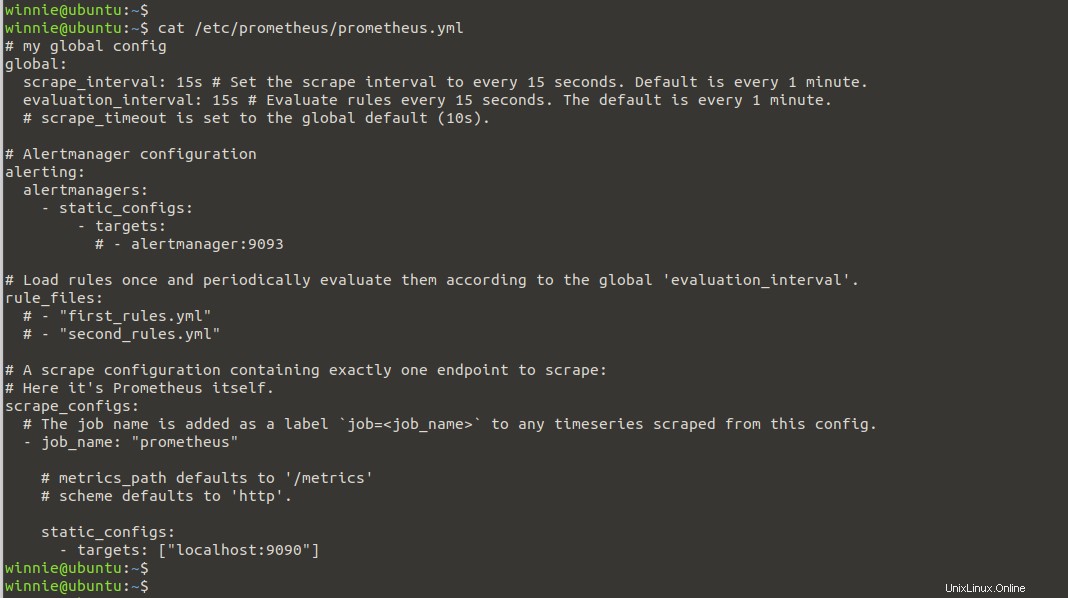
Schritt 6:Prometheus Systemd-Datei erstellen
Um Prometheus als Dienst zu starten, müssen wir ihn zuerst konfigurieren. Wir geben einen Speicherort sowohl für die Konfigurationsdatei als auch für das Datenverzeichnis wie gezeigt an:
$ sudo -u prometheus /usr/local/bin/prometheus \ --config.file /etc/prometheus/prometheus.yml \ --storage.tsdb.path /var/lib/prometheus/ \ --web.console.templates=/etc/prometheus/consoles \ --web.console.libraries=/etc/prometheus/console_libraries
Erstellen Sie als Nächstes eine systemd-Datei für Prometheus, damit Sie den Dienst einfach verwalten können. Lassen Sie uns eine systemd-Datei im Verzeichnis /etc/systemd/system wie gezeigt erstellen:
$ sudo nano /etc/systemd/system/prometheus.service
Kopieren Sie als Nächstes die folgenden Zeilen in die systemd-Datei.
[Unit] Description=Prometheus Wants=network-online.target After=network-online.target [Service] User=prometheus Group=prometheus Type=simple ExecStart=/usr/local/bin/prometheus \ --config.file /etc/prometheus/prometheus.yml \ --storage.tsdb.path /var/lib/prometheus/ \ --web.console.templates=/etc/prometheus/consoles \ --web.console.libraries=/etc/prometheus/console_libraries [Install] WantedBy=multi-user.target
Speichern und schließen Sie die Datei.
Laden Sie als Nächstes die Daemon-Dienste neu, damit die Änderungen angewendet werden. Ausführen:
$ sudo systemctl daemon-reload
Starten und aktivieren Sie dann den Prometheus-Dienst mit den folgenden Befehlen:
$ sudo systemctl start prometheus $ sudo systemctl enable prometheus
Überprüfen Sie nun den Status von Prometheus mit dem Befehl:
$ sudo systemctl status prometheus
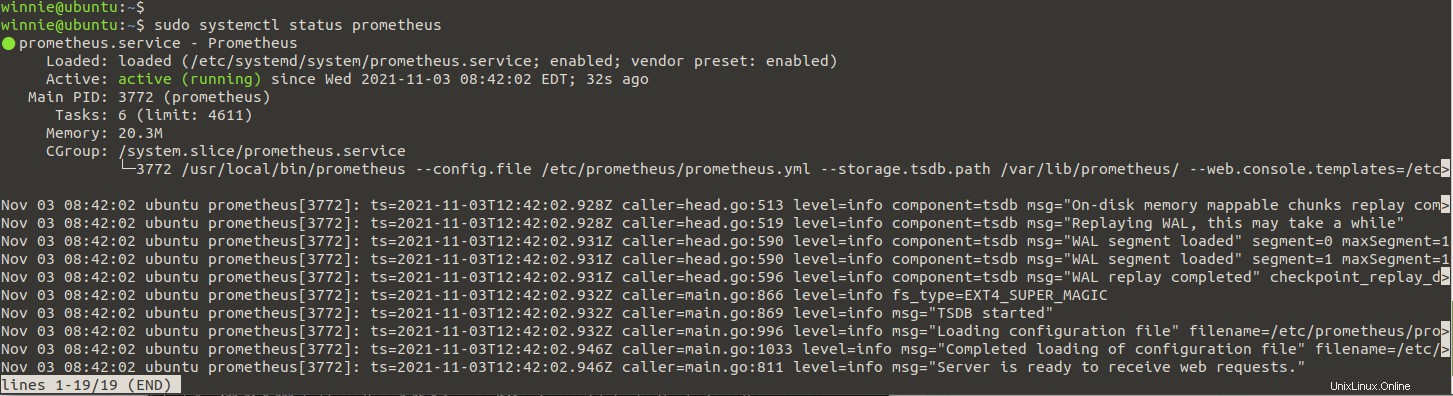
Prometheus ist jetzt betriebsbereit.
Schritt 7:Zugriff auf Prometheus
Nachdem Prometheus nun erfolgreich konfiguriert wurde, können wir über die Weboberfläche darauf zugreifen. Stellen Sie außerdem sicher, dass Port 9090 in der Firewall aktiviert ist. Führen Sie Folgendes aus, um den Prometheus-Dienst in der Firewall zuzulassen:
$ sudo ufw allow 9090/tcp
Öffnen Sie einen Webbrowser und greifen Sie wie unten gezeigt auf Prometheus zu:
$ http://server-IP:9090.
Sie werden den folgenden Bildschirm sehen.
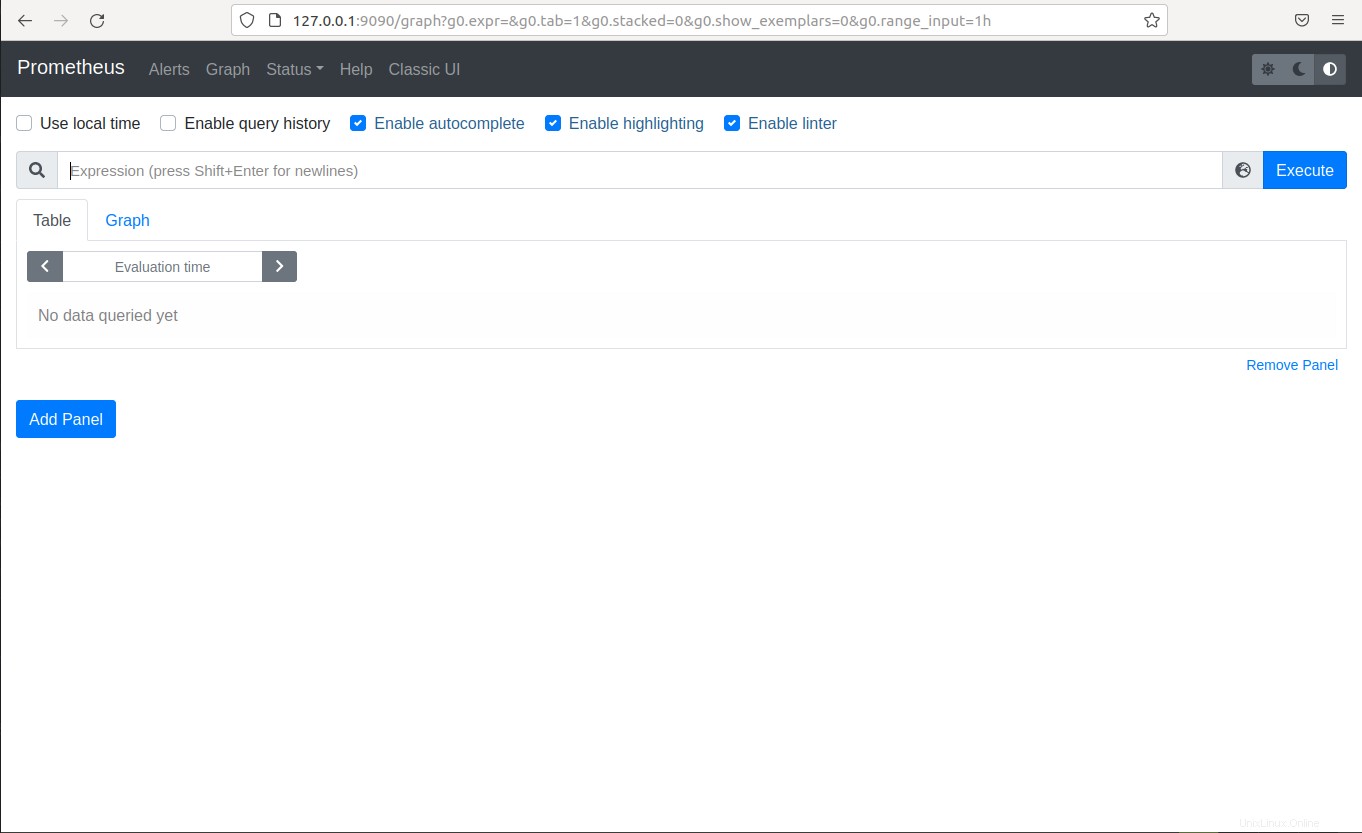
Prometheus läuft jetzt auf dem Ubuntu 20.04-System. Sie können jetzt damit beginnen, Ihre Systemleistung und -metriken zu überwachen.